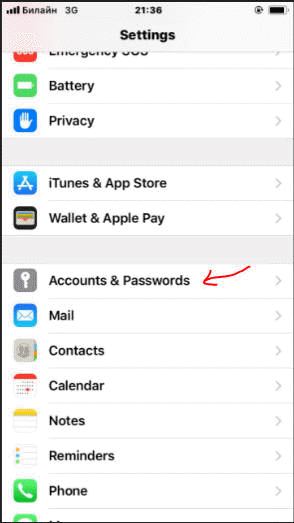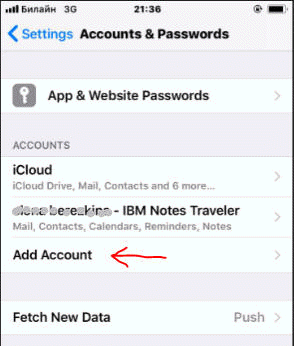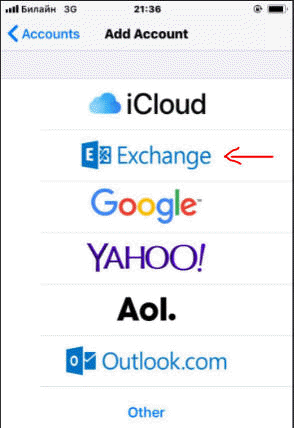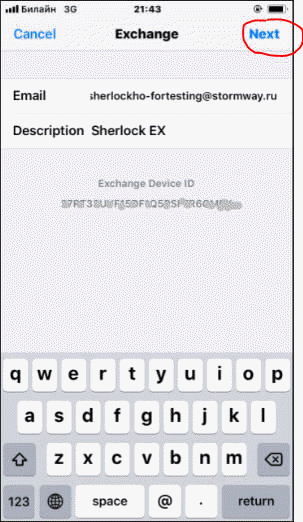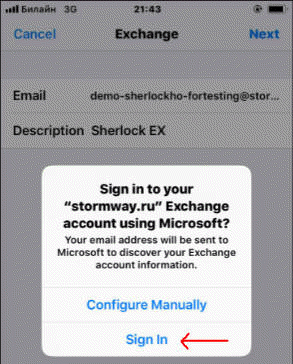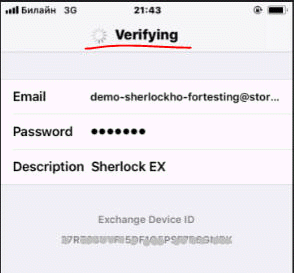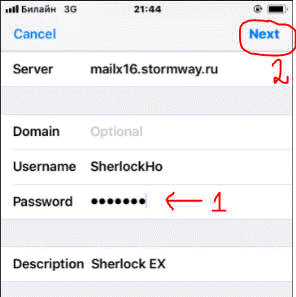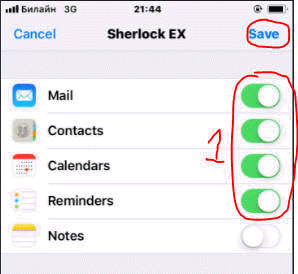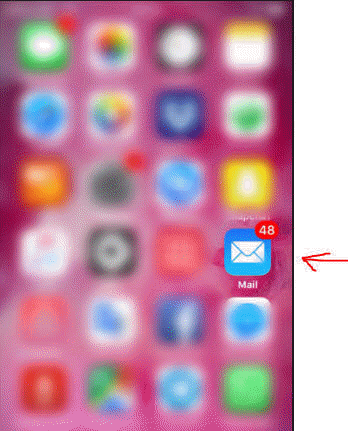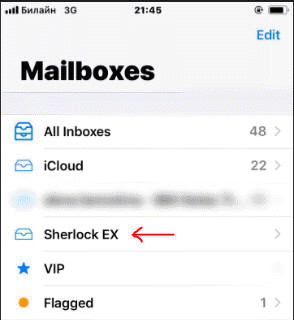|
|
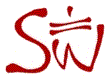
Настройка почтового ящика stormway.ru на iOS (iPhone, iPad)
Вступление
Поддержка почтовых систем на основе Microsoft Exchange встроена в iOS, установка дополнительных приложений не требуется. Тем не менее, для полной поддержки всех функций Outlook можно установить "Microsoft Outlook для iOS" из AppStore. Настоящая инструкция описывает настройку стандартного приложения iOS для доступа к почтовому ящику в системе stormway.ru. Снимки ниже получены с iPhone, настройка почты на iPad не проверялась (если будут обнаружены существенные расхождения, будет создана отдельная инструкция). В случае, если язык интерфейса Вашего устройства отличается от приведённого ниже, ориентируйтесь на иконки.
Примечание. В случае, если ваш почтовый домен отличается от "stormway.ru", но обслуживается нашей почтовой системой, для настройки почтового ящика воспользуйтесь "e-mail адресом автоконфигурации". У любого пользователя нашей почтовой системы есть адрес в домене stormway.ru, его и надо указывать при конфигурации. При наличии сомнений можно обратиться в службу поддержки по почте (хмм, пока не настроена почта на iPhone, можно воспользоваться веб-интерфейсом).
Инструкция
- Перейдите в раздел настроек (Settings) и пролистайте список до пункта "Accounts & Passwords" и перейдите в этот раздел.
- В окне "Accounts & Passwords" выберите пункт "Add Account":
- В окне добавления учётной записи выберите пункт "Exchange":
- В поле "Email" (1) укажите e-mail адрес. В том случае, если ваш почтовый домен это не "stormway.ru", укажите тот e-mail адрес, который указан как "адрес автоконфигурации", этот адрес всегда принадлежит домену stormway.ru. В поле Description (2) укажите описание данной учётной записи. На снимках ниже слева приведён исходный экран настроек, а справа - заполненный вариант. По окончании ввода коснитесь кнопки "Next" в правом верхнем углу (она станет доступной после ввода данных).
пример:
- Система спросит, следует ли ей воспользоваться автоконфигурацией: "Sign in to your 'stormway.ru' Exchange account using Microsoft?". Выберите пункт "Sign In":
- после короткой фазы проверки параметров ("* Verifying"):
...система попросит ввести пароль (1). После ввода пароля нажмите "Next" (2)
- Выберите параметры синхронизации для учётной записи (1) и нажмите "Save":
- Вернитесь на основной экран iPhone и перейдите в почтовое приложение (Mail):
- В списке почтовых ящиков выберите ящик Exchange (отображается имя, заданное на шаге 4 в поле "Description"):
- Готово!
Настройка параметров учётной записи вручную
В некоторых случаях автоконфигурация (на шаге 4) не сможет настроить параметры почтового ящика. В таком случае при настройке вручную укажите имя почтового сервера "mailx16.stormway.ru".
Дополнительно
В FAQ'е есть раздел по работе с почтой.
последнее изменение: 02.07.2018
Generated: 01.07.2025 at 6:06:07 by stormway.ru (0 hits).